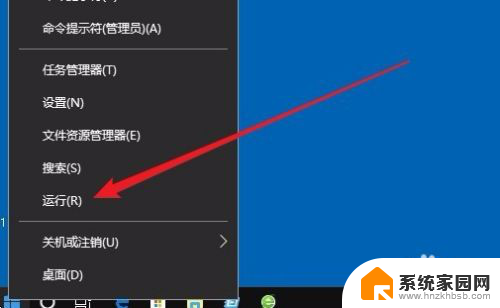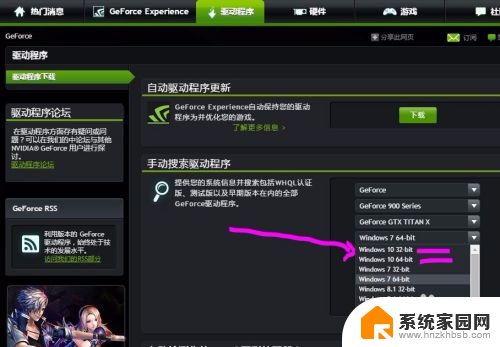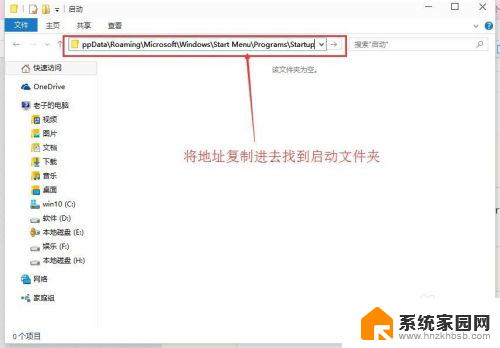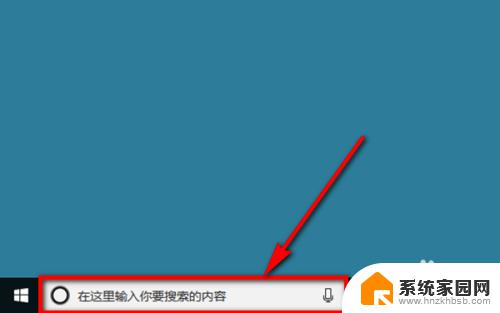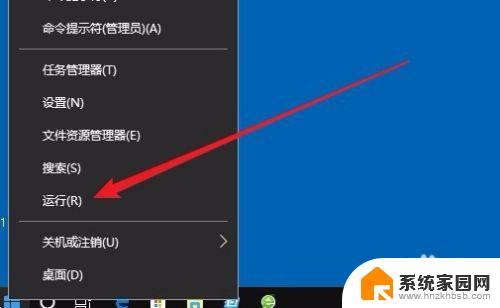电脑怎么设置应用开机自动启动 win10开机启动项设置方法
更新时间:2024-01-20 12:49:58作者:xiaoliu
在如今的数字化时代,电脑已经成为了我们工作、学习和娱乐的重要工具,而随着应用程序的不断增多,我们可能会遇到每次开机都需要手动启动某些应用的问题。幸运的是Windows 10操作系统提供了一种简便的方法来设置应用开机自动启动,以提高我们的工作效率和使用体验。本文将介绍如何通过Win10的开机启动项设置方法,让我们的电脑在开机时自动启动我们需要的应用程序,让我们的电脑工作更加便捷高效。
具体步骤:
1.
首先按键盘的“win键“,出现工具框后。点击左下角位置的“设置”,出现新的工具框后再进行下一步操作。

2.进入到“设置”的界面后,点击第二行第一个选项“应用”,进入到新的界面后再进行下一步操作。
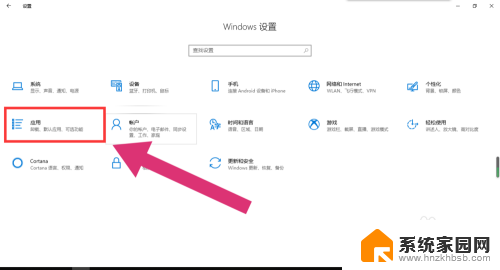
3.进入到“应用”的设置界面后,点击左侧工具栏中的最后一项“启动”。进入新的界面后再进行下一步操作。

4.进入“启动项”的设置界面后,将可开机自启的应用后方的开关开启该应用就会开机自启。开关关闭则反之。
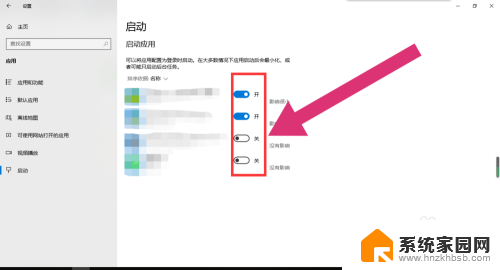
以上就是电脑如何设置应用开机自动启动的全部内容,碰到同样情况的朋友们赶紧参照小编的方法来处理吧,希望能够对大家有所帮助。